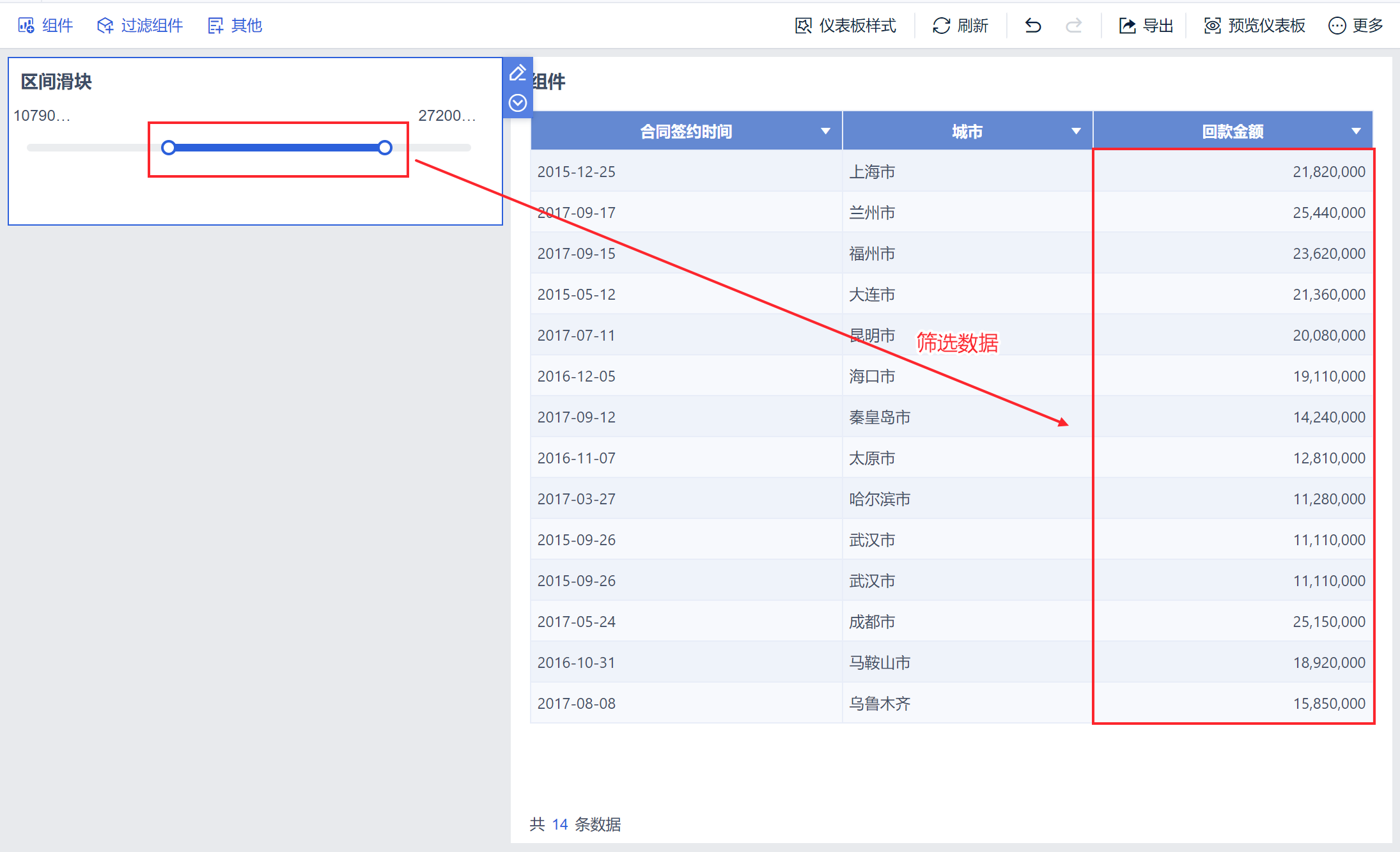历史版本23 :数值过滤组件 返回文档
编辑时间:
内容长度:图片数:目录数:
修改原因:
1. 概述编辑
数值区间过滤组件在线视频学习请参见:过滤组件
1.1 版本
| FineBI版本 | 功能变动 |
|---|---|
| 6.0 | - |
1.2 应用场景
对仪表板上的其他组件的数值字段进行过滤,比如说筛选出「合同金额」在 1000000 到 2000000 间的数据。
1.3 功能简介
有三种数值区间过滤组件,分别是「数值区间」、「区间滑块」、「数值下拉」,如下图所示:
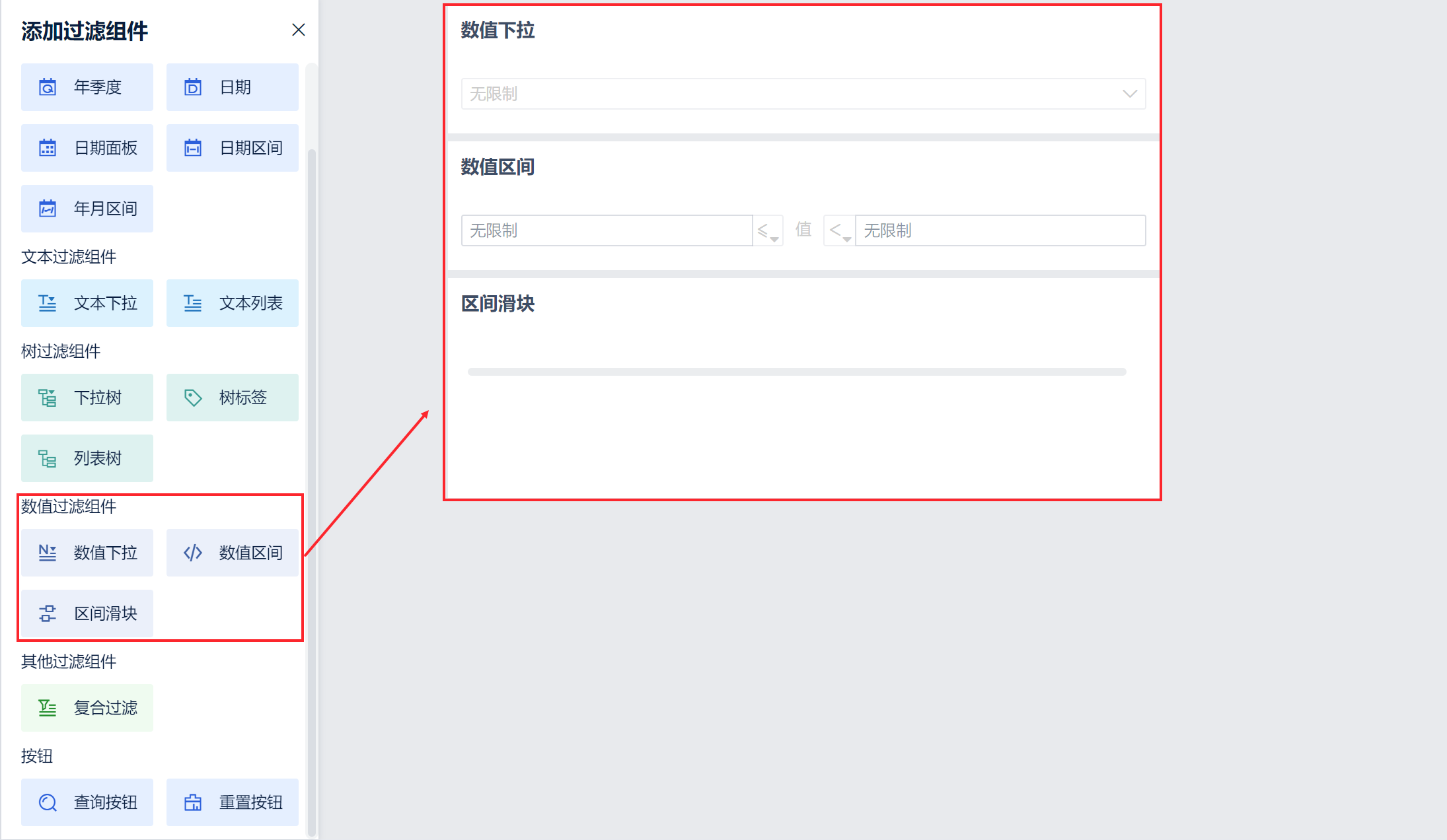
注:数值区间过滤组件字段支持按表选择或者按组件选择;支持 选多表字段 ,可选字段来源表不需要有任何关联。
1.4 注意事项
数值过滤组件是对绑定字段的源数据进行过滤的,而不是计算后的数据(汇总结果)进行过滤。例如数据源是每日数据,表格显示为每月数据,选择数值过滤,会过滤每日数据的数值。
若需要对「计算后的数据结果」进行过滤,可使用分析区域字段过滤,详情参见:可视化过滤简介
2. 操作步骤编辑
1)选择 Demo 数据「地区数据分析」,新建一个分析主题,添加组件,制作一个分析表,如下图所示:
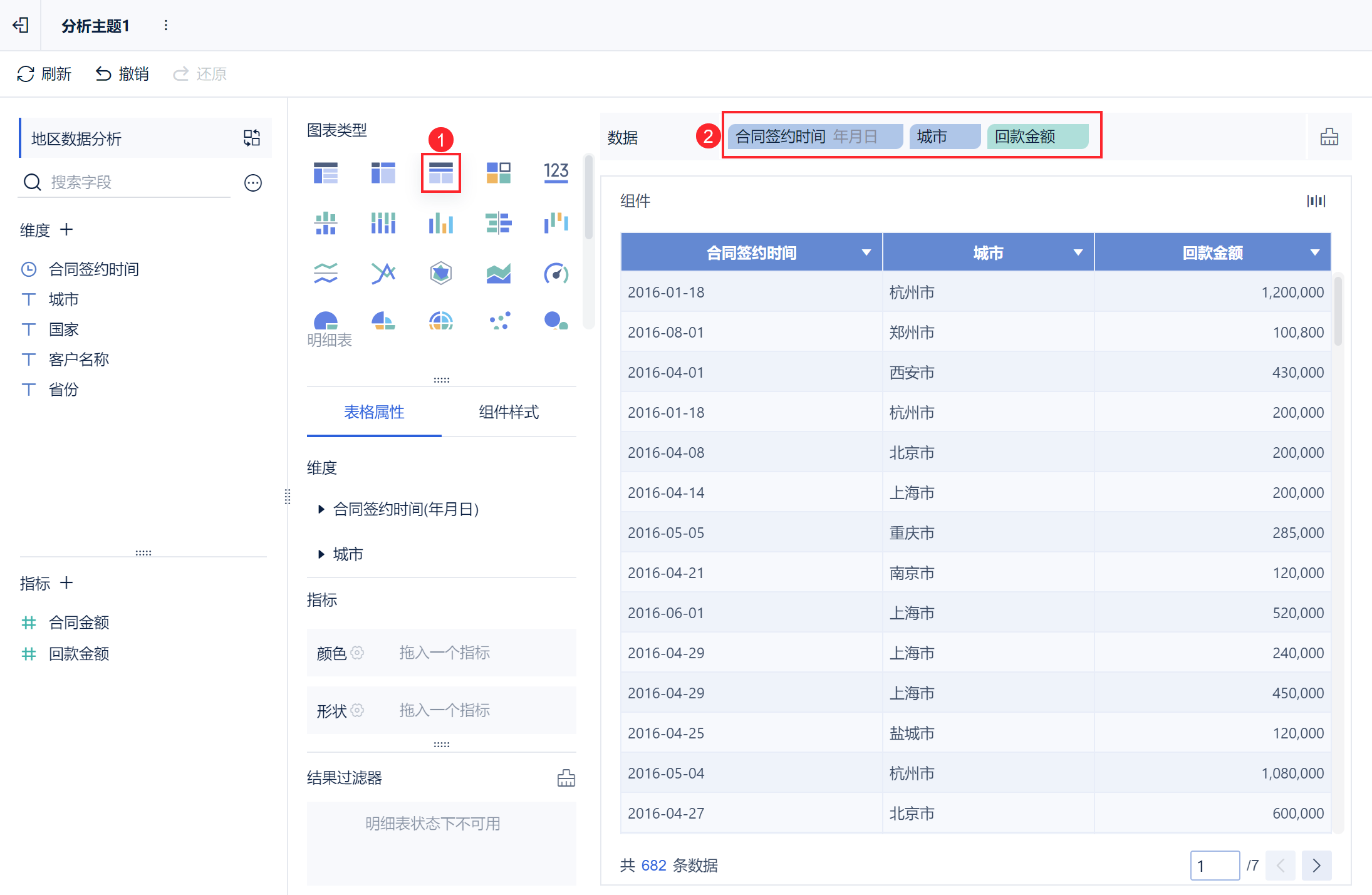
2)添加仪表板,将制作的明细表组件拖入仪表板中,点击「过滤组件」,选择需要的数值过滤组件拖入,如下图所示:
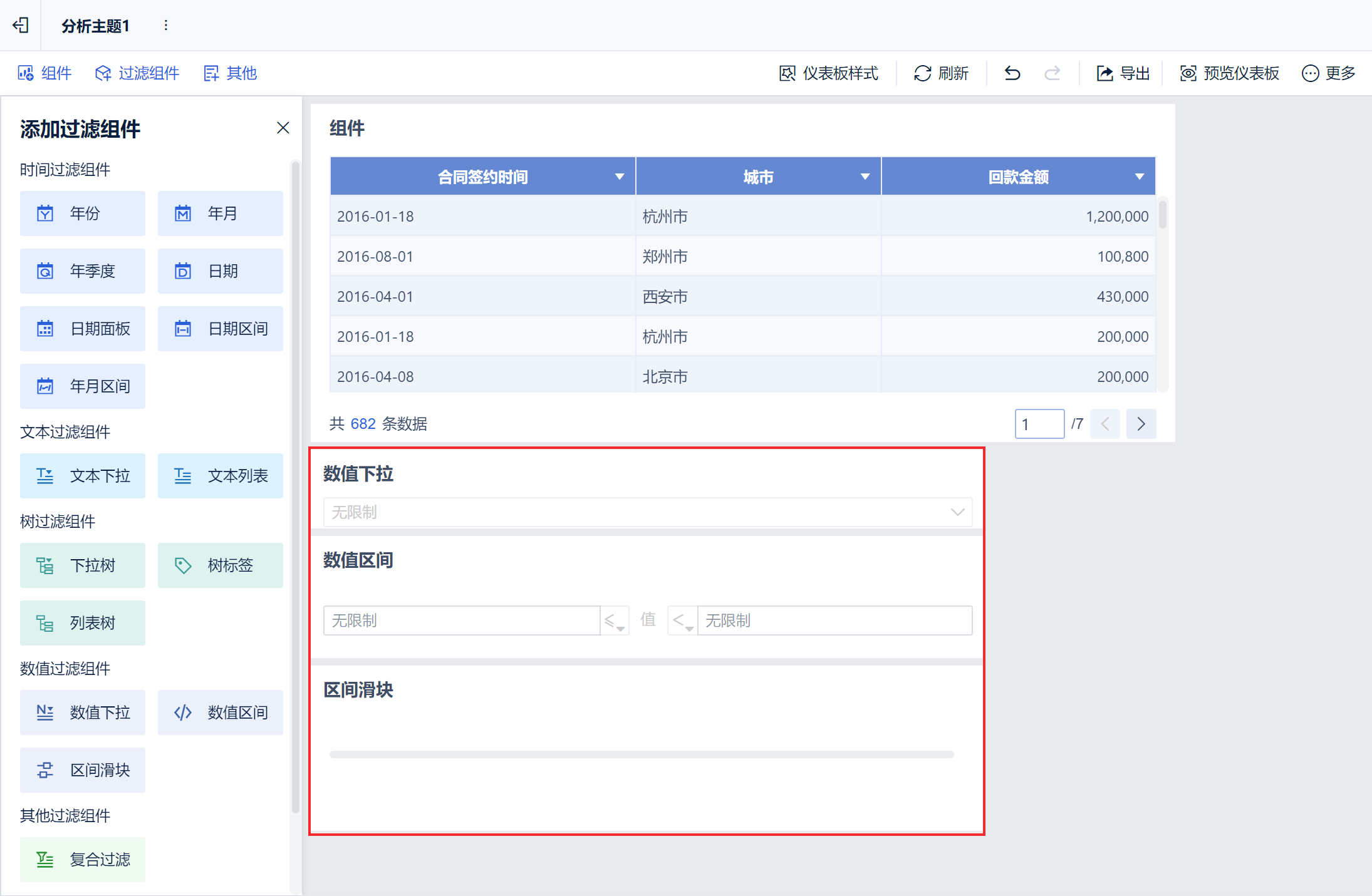
2.1 数值下拉
2.1.1 设置过滤
拖入「数值下拉」组件后。绑定字段并设置过滤组件的默认值,并勾选「设为必填项」,即默认值不能为空,如下图所示注:设为必填项详情参见:时间过滤组件 2.1节。
2.1.2 效果查看
在「数值下拉」组件的下拉框勾选数值,从而在明细表中进行筛选,如下图所示:
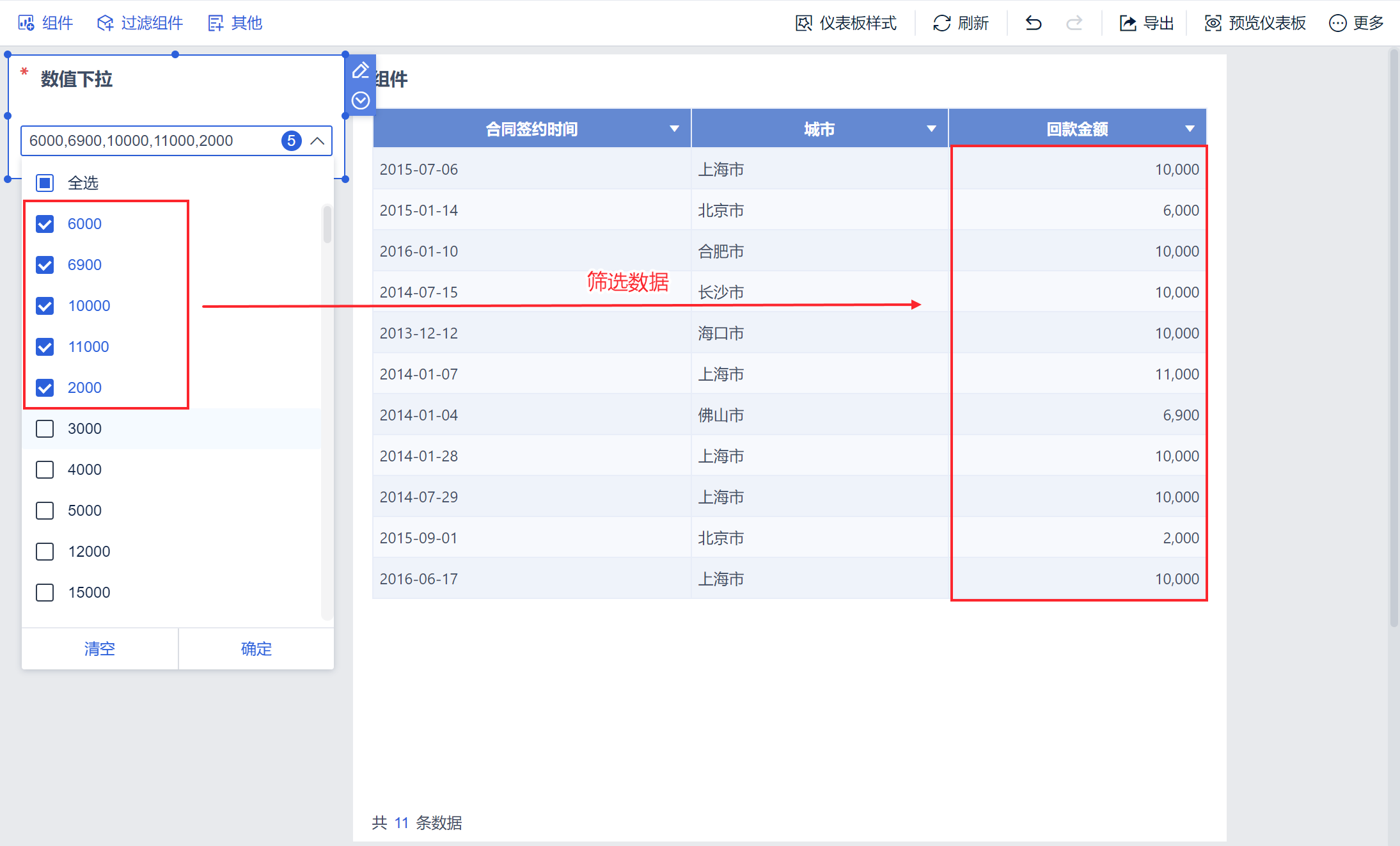
2.2 数值区间
2.2.1 设置过滤
拖入「数值区间」过滤组件,绑定「回款金额」,设置区间的默认最小值为 200000,如下图所示:
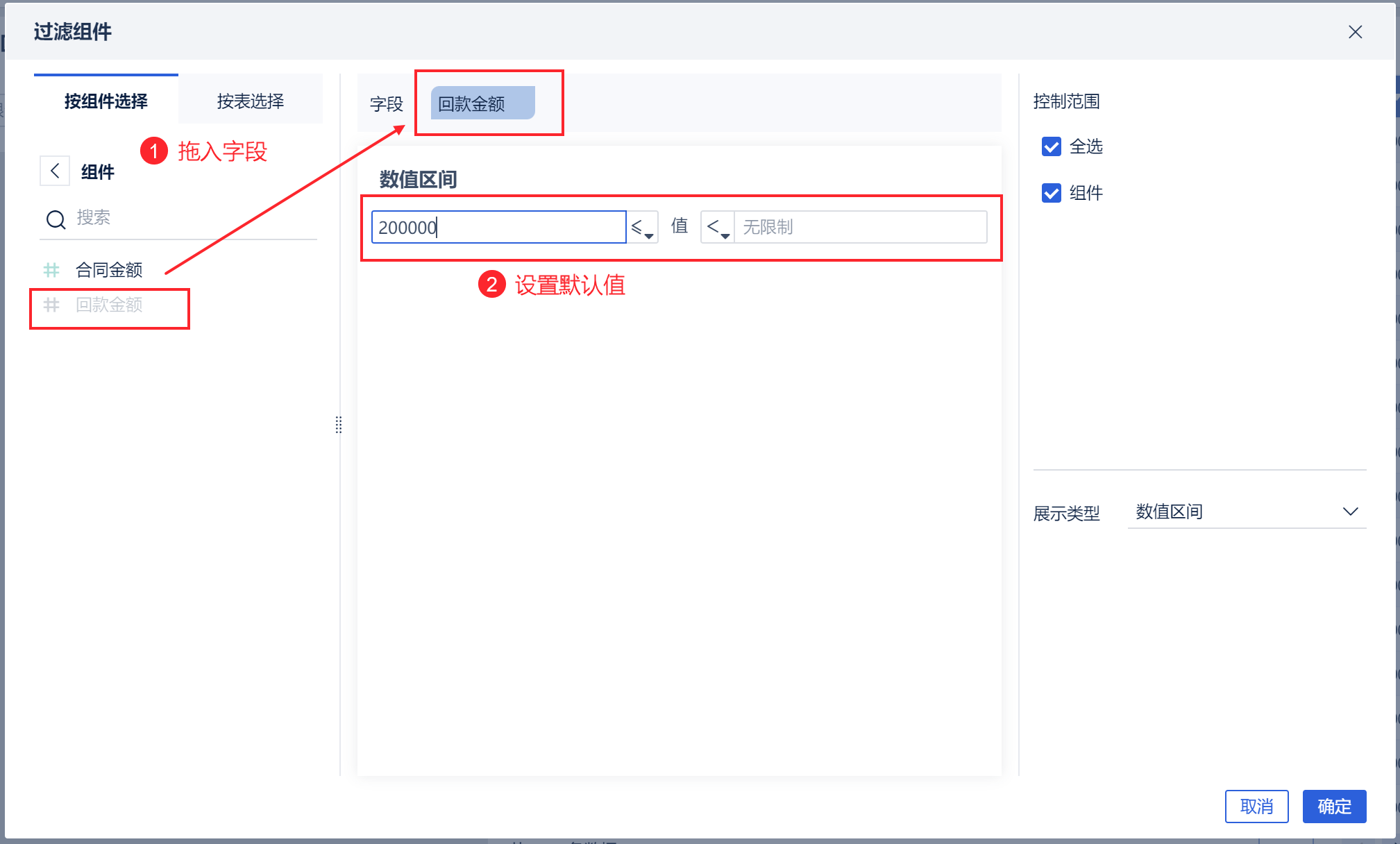
2.2.2 效果查看
点击「确定」,用户可以设定区间来对其他组件进行过滤,例如将数值区间设置为 200000-400000,如下图所示:
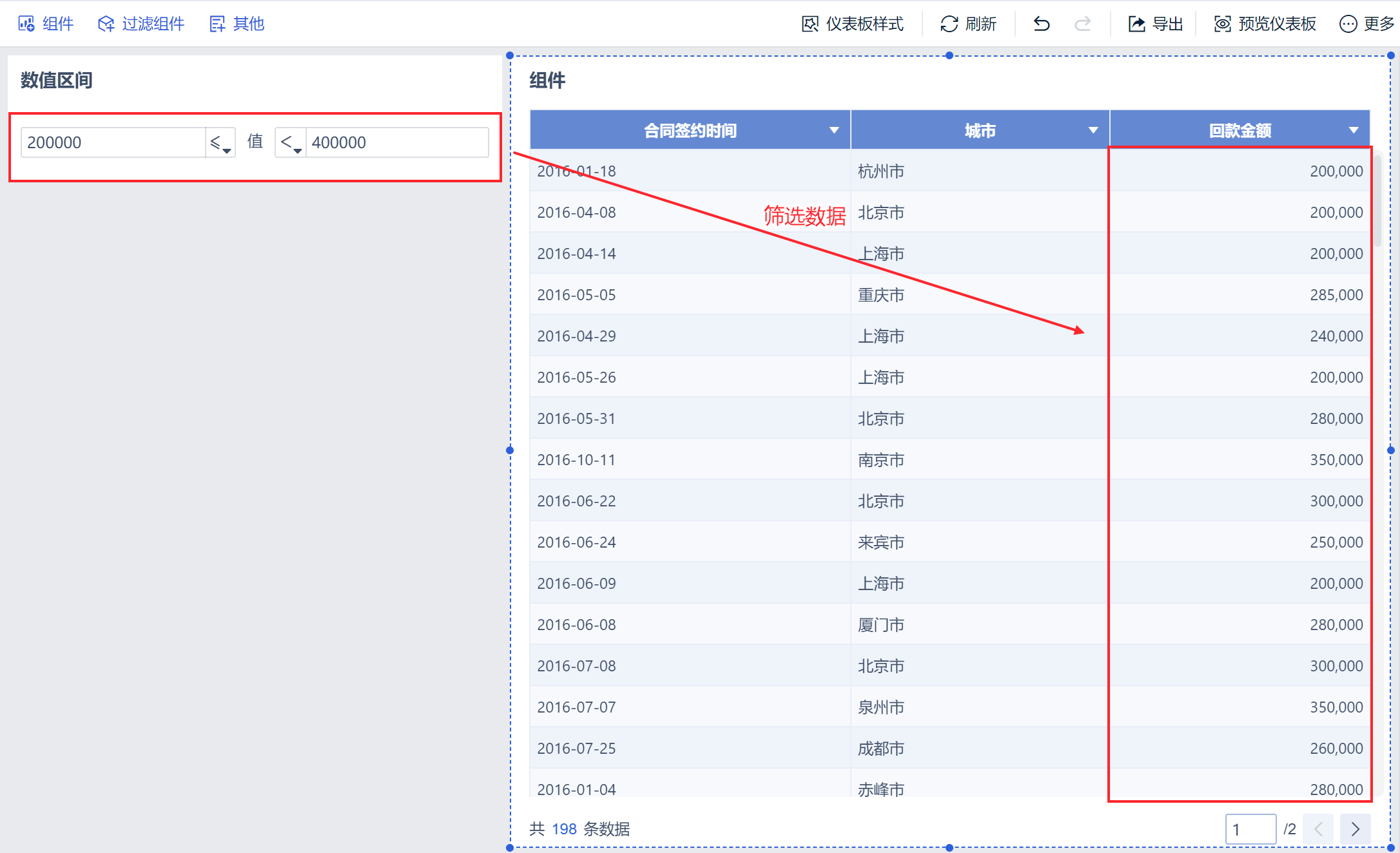
2.3 区间滑块
2.3.1 设置过滤
区间滑块的可拖动范围由绑定字段的最大值和最小值决定。
拖入「区间滑块」过滤组件,绑定字段「回款金额」,如下图所示:
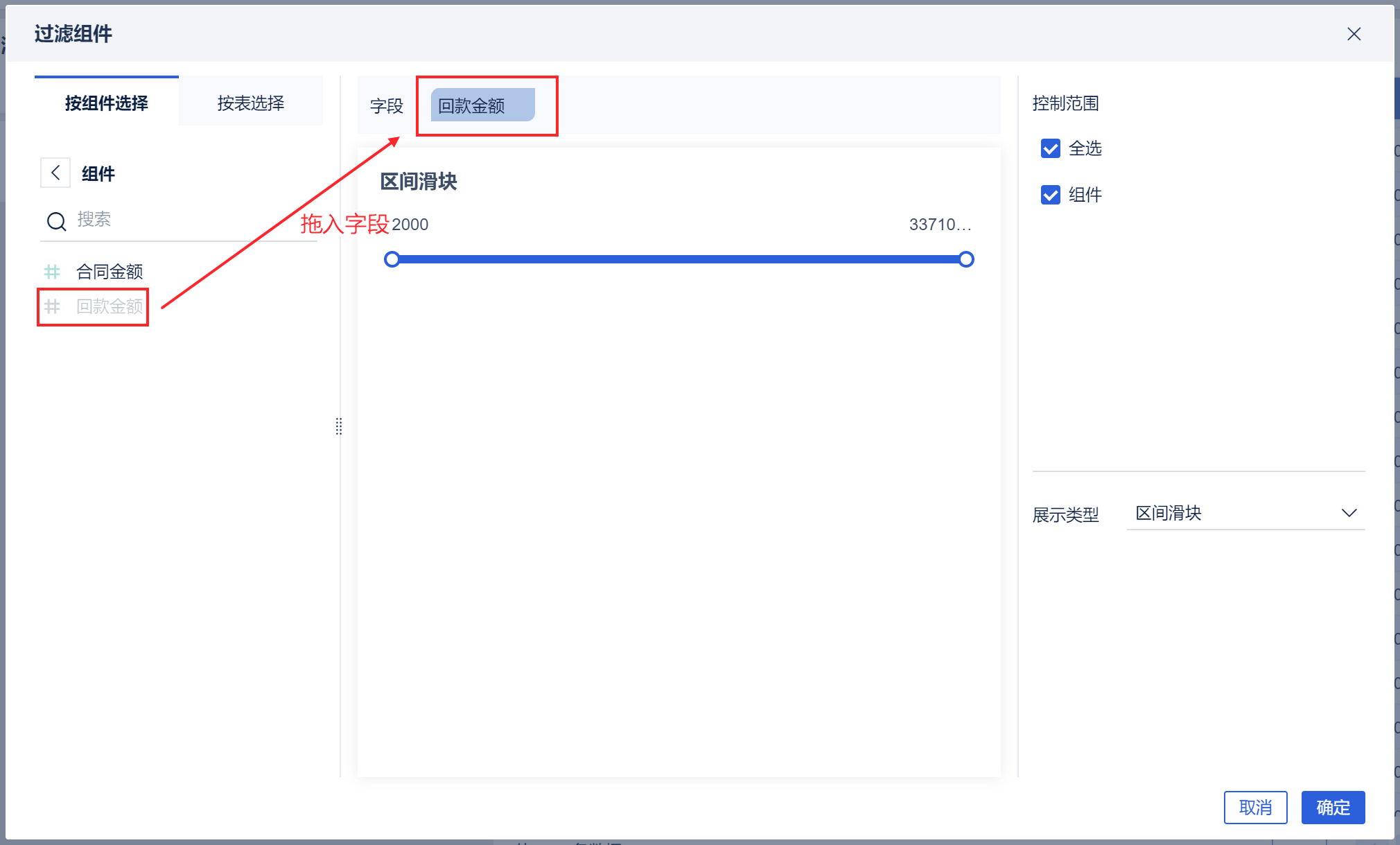
2.3.2 效果查看
点击「确定」,调整滑块区间,可以过滤出对应的数值,如下图所示: